
|
Pestaña Inicio |
Scroll |
Añadir elemento
Añade el elemento seleccionado a la lista de Favoritos.
Eliminar elemento
Elimina un elemento seleccionado de la lista de Favoritos.
Subir/Bajar
Cambia el orden de los elementos en la lista de Favoritos.
Nueva búsqueda
Inicia una nueva consulta de categoría o consulta de categoría cruzada.
Guarda la consulta, incluido el diseño de la lista de aciertos (agrupación, orden y organización de columnas). Los usuarios con permiso de administrador también pueden sobrescribir la búsqueda predeterminada de categoría.
Búsqueda rápida
Puede realizar una búsqueda de texto completo introduciendo una cadena de búsqueda. La búsqueda se realiza en todas las categorías habilitadas para texto completo y la lematización está activa de forma predeterminada. Estas opciones se pueden cambiar en Búsqueda avanzada y la lematización se puede desactivar de forma predeterminada en las Opciones.
Contenido del documento
Si esta casilla está activada se mostrará el contenido del documento en la lista de aciertos.
Datos de índice
Si esta casilla está activada se mostrarán los datos de índice en la lista de aciertos.
Búsqueda avanzada
Se abrirá el cuadro de diálogo Buscar texto completo.
Actualizar lista de aciertos
Ejecutará la última consulta de la pestañas actual y se actualizarán los resultados de la consulta.
Buscar en lista de aciertos
Realiza una búsqueda de texto completo en todos los documentos de la lista de aciertos.
Imprimir lista de aciertos
Imprime toda la lista de aciertos.
Copiar lista de aciertos
Copia los elementos seleccionados actualmente de la lista de aciertos al Portapapeles.
Plantillas
Se muestran todos los perfiles de plantilla sin una categoría o expediente de origen y a los que el usuario puede acceder.
Ver
Abre los documentos seleccionados en el Visor.
Datos de índice
Edite los datos de índice de uno o varios documentos.
Exportar
Los documentos seleccionados se pueden exportar a un sistema de archivos. Al hacer clic en la flecha, el elemento de menú se expande para incluir una opción Enviar que permite enviar los documentos por correo electrónico.
Enlaces
Abre el cuadro de diálogo Objetos enlazados y muestra todos los objetos con los que está enlazado el documento seleccionado.
Seguridad
Abre la ventana de seguridad sobre permisos de seguridad para el documento/expediente seleccionado.
Historial
Muestra el historial del documento seleccionado.
Eliminar
Borra los documentos seleccionados.
Ver archivo
Abre el archivo seleccionado para verlo en modo de solo lectura en el programa asociado.
Editar archivo
Retire y abra el archivo seleccionado para editarlo en el programa asociado.
|
Adobe Reader DC no puede detectar los documentos guardados en la carpeta temporal a través de Therefore™ Navigator. Los cambios en documentos PDF guardados editados en Adobe Reader DC se ofrecen en otra ubicación. |
Registrar
Vuelva a registrar el documento actual como una nueva versión.
Deshacer retirada
Deshace los cambios y mantiene la versión actual.
Imprimir
Imprime los documentos seleccionados directamente en la impresora predeterminada.
Nueva tarea
Abre el cuadro de diálogo Nueva tarea, desde el que el usuario puede crear nuevas tareas y asignarlas a otros usuarios.
Inicia una nueva instancia de flujo de trabajo para los documentos seleccionados. Se mostrará una lista de flujos de trabajo enlazados a esta categoría y el usuario podrá elegir uno de ellos.
Enlazar con
Enlaza este expediente con tareas de flujo de trabajo asignadas a usted.
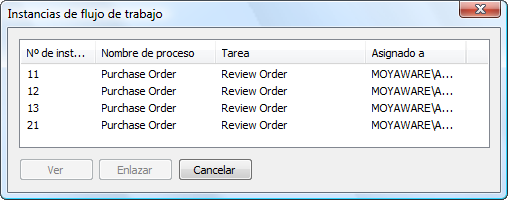
Diseñar
Abre Therefore™ Solution Designer.
Escanear
Abre Therefore™ Capture Client.


